怎么在手机天猫App中更改登录密码
手机天猫是我们最常用的网购App之一,深受我们的喜欢,给大家带来了很多便捷,今天,小编给大家分享在手机天猫App中更改登录密码的方法,希望对大家有所帮助。
具体如下:
1. 首先,请大家在自己的手机中找到“天猫”App,点击进入登录界面,然后输入自己的天猫账号以及密码,就会来到“天猫”新界面,它被分成了如图所示的五个模块。
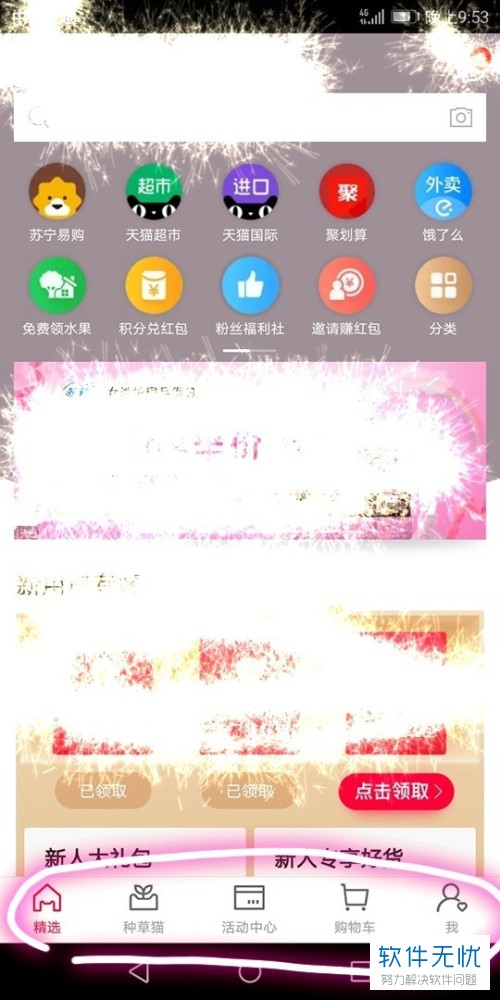
2. 第二步,屏幕中出现了如图所示的新界面,请点击其中的“我”模块。
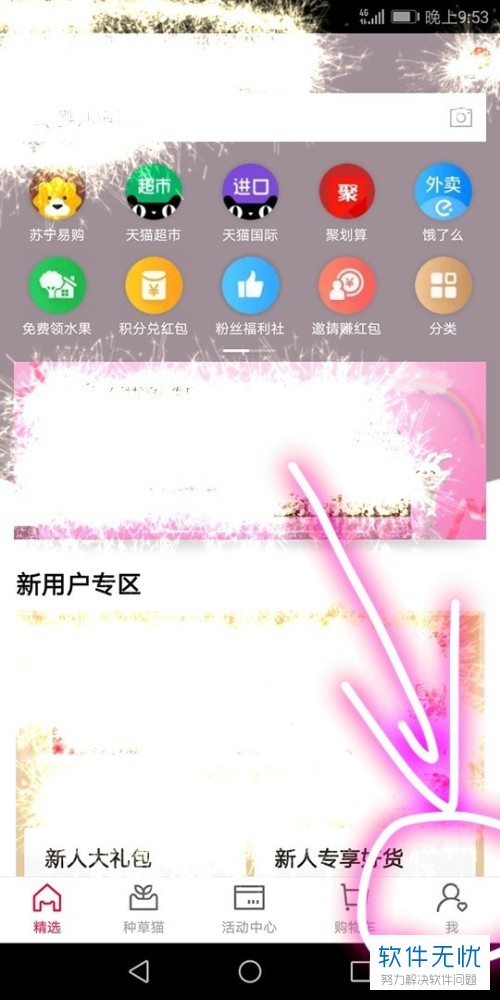
3. 第三步,如图所示,请选择新界面左上方的“设置”图标按钮。
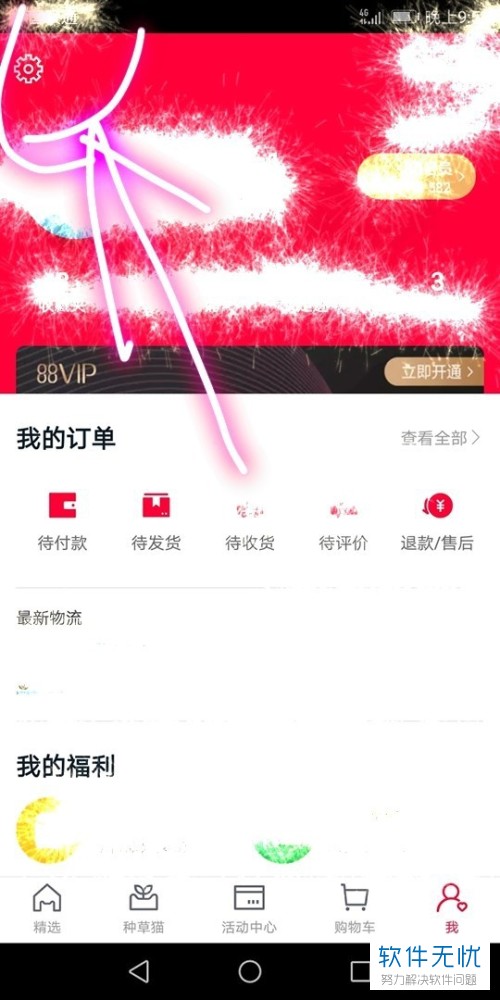
4. 第四步,如图所示,我们已经来到了“设置”新界面。

5. 第五步,屏幕中出现了如图所示的新界面,请点击“账户安全”选项。
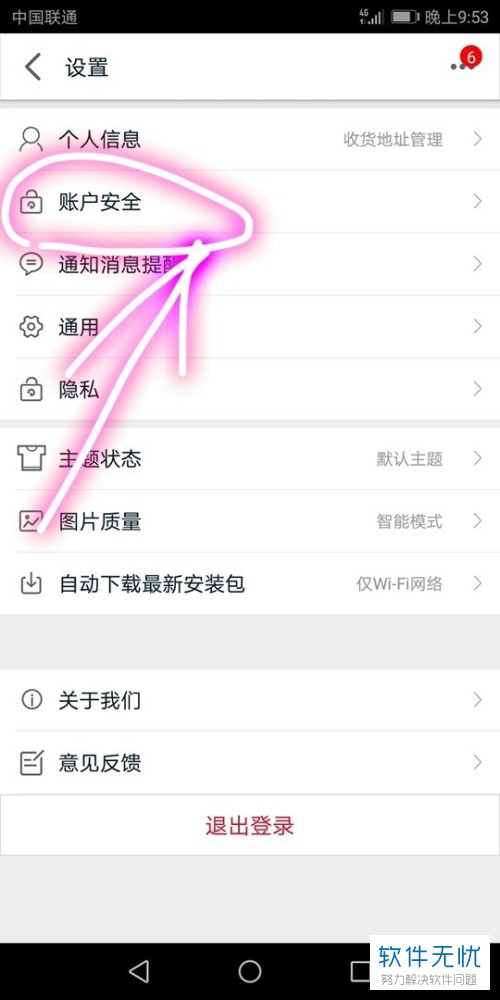
6. 第六步,接下来,我们需要选择新界面中的“修改登录密码”这一项。

7. 第七步,如图所示,我们已经来到了“修改密码”新界面。
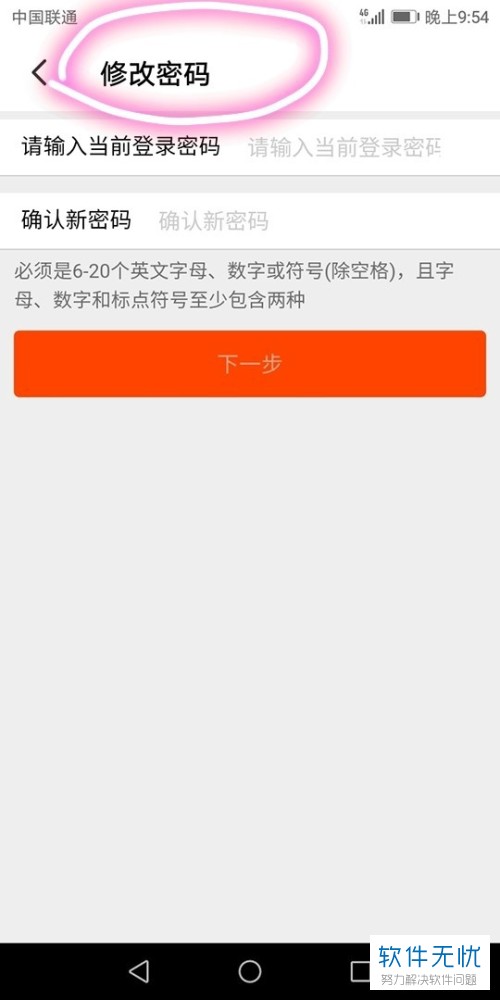
8. 最后,我们只需在新界面中输如现在的登录密码以及新密码,然后选择“下一步”就能进行密码的修改了,操作完成。

以上就是在手机天猫App中更改登录密码的方法。
分享:
相关推荐
- 【其他】 WPS没保存关闭了怎么恢复数据 04-19
- 【其他】 金山文档504是怎么回事 04-19
- 【其他】 破折号怎么打 04-19
- 【其他】 金山文档503错误 04-19
- 【其他】 金山文档502 Bad Gateway 04-19
- 【其他】 金山文档3位小数四舍五入怎么设置 04-19
- 【其他】 金山文档20磅行间距怎么调 04-18
- 【其他】 金山文档2E+07怎么修改 04-18
- 【其他】 金山文档1.53e+10是什么意思 04-18
- 【其他】 金山文档和wps office区别 04-18
本周热门
-
iphone序列号查询官方入口在哪里 2024/04/11
-
输入手机号一键查询快递入口网址大全 2024/04/11
-
oppo云服务平台登录入口 2020/05/18
-
苹果官网序列号查询入口 2023/03/04
-
fishbowl鱼缸测试网址 2024/04/15
-
outlook邮箱怎么改密码 2024/01/02
-
光信号灯不亮是怎么回事 2024/04/15
-
华为手机主题在哪里?怎么更换 2019/04/05
本月热门
-
iphone序列号查询官方入口在哪里 2024/04/11
-
输入手机号一键查询快递入口网址大全 2024/04/11
-
oppo云服务平台登录入口 2020/05/18
-
fishbowl鱼缸测试网址 2024/04/15
-
outlook邮箱怎么改密码 2024/01/02
-
苹果官网序列号查询入口 2023/03/04
-
光信号灯不亮是怎么回事 2024/04/15
-
学信网密码是什么格式 2020/05/19
-
正负号±怎么打 2024/01/08
-
计算器上各个键的名称及功能介绍大全 2023/02/21












